в– гғҲгғјгӮҝгғ«зҡ„гҒӘгӮ»гӮӯгғҘгғӘгғҶгӮЈеҜҫзӯ–гӮ’жҸҗдҫӣгҒ—гҒҰгҒҸгӮҢгӮӢиЈҪе“Ғ
гҖҢгғһгӮ«гғ•гӮЈгғј гӮӘгғјгғ« гӮўгӮҜгӮ»гӮ№ 2012гҖҚгҒҜгҖҒ1дәәгҒ®гғҰгғјгӮ¶гғјгҒҢжүҖжңүгҒҷгӮӢгҒ•гҒҫгҒ–гҒҫгҒӘз«Ҝжң«гӮ’гғҲгғјгӮҝгғ«зҡ„гҒ«дҝқиӯ·гҒ—гҒҰгҒҸгӮҢгӮӢгӮ»гӮӯгғҘгғӘгғҶгӮЈеҜҫзӯ–гӮҪгғ•гғҲгӮҰгӮ§гӮўгҒ§гҒҷгҖӮ
иӨҮж•°гҒ®з«Ҝжң«гӮ’гӮ·гғјгғігҒ«гӮҲгҒЈгҒҰдҪҝгҒ„еҲҶгҒ‘гҒҰгҒ„гӮӢгғҰгғјгӮ¶гғјгҒ«гҒҜгҒҠеҫ—гҒӘиЈҪе“ҒгҒ§гҒҷгҖӮ
гҒ©гӮ“гҒӘз’°еўғгҒ§гӮӮгҖҒеёёгҒ«й«ҳгҒ„гӮ»гӮӯгғҘгғӘгғҶгӮЈз’°еўғгӮ’жүӢгҒ«е…ҘгӮҢгӮӢгҒ“гҒЁгҒҢгҒ§гҒҚгҒҫгҒҷгҖӮ
гӮөгғқгғјгғҲгҒ•гӮҢгӮӢжңҹй–“гҒҜ1е№ҙй–“гҒ§гҒҷгҖӮ
PCгӮ’гӮӨгғігӮҝгғјгғҚгғғгғҲгҒ«жҺҘз¶ҡгҒҷгӮӢгҒЁгҖҒWebй–ІиҰ§гӮ„гғҚгғғгғҲгӮ·гғ§гғғгғ”гғігӮ°гҒӘгҒ©дҫҝеҲ©гҒ§жҘҪгҒ—гҒ„гӮөгғјгғ“гӮ№гӮ’еҲ©з”ЁгҒҷгӮӢгҒ“гҒЁгҒҢгҒ§гҒҚгҒҫгҒҷгҖӮ
гҒ—гҒӢгҒ—гҖҒдҫҝеҲ©гҒ•гӮ„жҘҪгҒ—гҒ•гҒЁгҒҜиЈҸи…№гҒ«еҚұйҷәгҒӘгҒ“гҒЁгҒҢиә«иҝ‘гҒ«гҒӮгӮӢгҒ“гҒЁгӮӮеҝҳгӮҢгҒҰгҒҜгҒ„гҒ‘гҒҫгҒӣгӮ“гҖӮ
гӮӘгғігғ©гӮӨгғігӮ·гғ§гғғгғ”гғігӮ°гҒ§еҲ©з”ЁгҒҷгӮӢгӮ«гғјгғүжғ…е ұгҒӘгҒ©гҒ®еҖӢдәәжғ…е ұгӮ„гҖҒгғ‘гӮ№гғҜгғјгғүгӮ„еҖӢдәәзҡ„гҒӘеҶҷзңҹгҒӘгҒ©гҖҒгҒ•гҒҫгҒ–гҒҫгҒӘжғ…е ұгӮ„гғҮгғјгӮҝгӮ’жөҒеҮәгҒ•гҒӣгӮӢеҚұйҷәжҖ§гҒҢгҒӮгӮҠгҒҫгҒҷгҖӮ
гҒқгҒ®гҒ»гҒӢгҒ«гӮӮгҖҒжӮӘиіӘгҒӘWebгӮөгӮӨгғҲгӮ„гғ•гӮЈгғғгӮ·гғігӮ°и©җж¬әгҒӘгҒ©еҚұйҷәгҒҜгҒ„гҒЈгҒұгҒ„гҒ§гҒҷгҖӮ
гҖҢгғһгӮ«гғ•гӮЈгғј гӮӘгғјгғ« гӮўгӮҜгӮ»гӮ№ 2012гҖҚгӮ’дҪҝз”ЁгҒҷгӮҢгҒ°гҖҒе®үе…ЁгҒ«гӮӨгғігӮҝгғјгғҚгғғгғҲжҺҘз¶ҡгҒҷгӮӢз’°еўғгӮ’з°ЎеҚҳгҒ«жүӢгҒ«е…ҘгӮҢгӮӢгҒ“гҒЁгҒҢгҒ§гҒҚгҒҫгҒҷгҖӮ
-
иӨҮж•°гҒ®гғҮгғҗгӮӨгӮ№гӮ’гғҲгғјгӮҝгғ«гҒ«гӮөгғқгғјгғҲ
иҮӘе®…гҒ§гҒҜPCгҖҒеӨ–еҮәе…ҲгҒ§гҒҜгӮ№гғһгғјгғҲгғ•гӮ©гғігҒЁгҒ„гҒҶгӮҲгҒҶгҒ«гҖҒиӨҮж•°гҒ®гғҮгғҗгӮӨгӮ№гӮ’гӮ·гғјгғігҒ«гӮҲгҒЈгҒҰдҪҝгҒ„еҲҶгҒ‘гӮӢгҒ“гҒЁгҒҢеҪ“гҒҹгӮҠеүҚгҒ®дё–гҒ®дёӯгҒ«гҒӘгҒЈгҒҰгҒҚгҒҫгҒ—гҒҹгҖӮ
гҖҢгғһгӮ«гғ•гӮЈгғј гӮӘгғјгғ« гӮўгӮҜгӮ»гӮ№2012гҖҚгҒҜгҖҒиҮӘе®…гҒ«гҒӮгӮӢPCгӮ„еӨ–еҮәе…ҲгҒ«жҢҒгҒЎеҮәгҒҷгӮ№гғһгғјгғҲгғ•гӮ©гғігҒӘгҒ©гҒ®гҒ•гҒҫгҒ–гҒҫгҒӘгғҮгғҗгӮӨгӮ№гӮ’е®үеҝғгҒ—гҒҰеҲ©з”ЁгҒҷгӮӢгҒ“гҒЁгҒҢгҒ§гҒҚгӮӢгӮҲгҒҶгҒ«гҖҒгғҲгғјгӮҝгғ«зҡ„гҒӘгӮ»гӮӯгғҘгғӘгғҶгӮЈеҜҫзӯ–гӮ’жҸҗдҫӣгҒ—гҒҰгҒҸгӮҢгҒҫгҒҷгҖӮ
-
жҸҗдҫӣгҒ•гӮҢгӮӢгҒ•гҒҫгҒ–гҒҫгҒӘгӮ»гӮӯгғҘгғӘгғҶгӮЈж©ҹиғҪ
гҖҢгғһгӮ«гғ•гӮЈгғј гӮӘгғјгғ« гӮўгӮҜгӮ»гӮ№ 2012гҖҚгҒ®дё»гҒӘж©ҹиғҪ
еҖӢдәәжғ…е ұгҒ®дҝқиӯ·
гӮӨгғігӮҝгғјгғҚгғғгғҲгӮ’е®үеҝғгҒ—гҒҰе®үе…ЁгҒ«еҲ©з”ЁгҒҷгӮӢгҒ“гҒЁгҒҢгҒ§гҒҚгӮӢгӮҲгҒҶгҒ«гҖҒеҚұйҷәгҒӘгғЎгғјгғ«гӮ„гӮҰгӮ§гғ–гӮігғігғҶгғігғ„гҒ гҒ‘гҒ§гҒӘгҒҸгҖҒгӮҰгӮЈгғ«гӮ№гҒӘгҒ©гҒ®и„…еЁҒгӮ’гғ–гғӯгғғгӮҜгҒ—гҒҰгҒҸгӮҢгҒҫгҒҷгҖӮ
еҸҢж–№еҗ‘гҒ®гғ•гӮЎгӮӨгӮўгӮҰгӮ©гғјгғ«
гғҲгғ©гғ•гӮЈгғғгӮҜгӮ’еёёгҒ«зӣЈиҰ–гҒ—гҒҰгҖҒдёҚжӯЈгҒӘгӮўгӮҜгӮ»гӮ№гӮ„еҖӢдәәжғ…е ұгҒ®жөҒеҮәгӮ’йҳІгҒ„гҒ§гҒҸгӮҢгҒҫгҒҷгҖӮ
жҡ—еҸ·еҢ–гҒ•гӮҢгҒҹгӮ№гғҲгғ¬гғјгӮё
PCдёҠгҒ«гғ‘гӮ№гғҜгғјгғүгҒ§дҝқиӯ·гҒ•гӮҢгҒҹйҮ‘еә«гӮ’дҪңжҲҗгҒ—гҒҰгҖҒйҮҚиҰҒгҒӘгғ•гӮЎгӮӨгғ«гӮ’дҝқеӯҳгҒҷгӮӢгҒ“гҒЁгҒҢгҒ§гҒҚгӮӢж©ҹиғҪгҒҢгҒӮгӮҠгҒҫгҒҷгҖӮ
гҒқгҒ®гҒ»гҒӢгҒ«гӮӮгҖҒе…ұжңүгҒ•гӮҢгҒҹз„Ўз·ҡLANгҒ®дҝқиӯ·гӮ„гғ‘гӮ№гғҜгғјгғүгҒ§дҝқиӯ·гҒ•гӮҢгҒҹгӮҜгғ©гӮҰгғүдёҠгҒ®йҮ‘еә«гҒ«иҮӘеӢ•зҡ„гҒ«еӨ§еҲҮгҒӘеҶҷзңҹгӮ„еҖӢдәәз”ЁгҒ®гғ•гӮЎгӮӨгғ«гҒӘгҒ©гӮ’дҝқеӯҳгҒ—гҒҰгҒҸгӮҢгӮӢж©ҹиғҪгҒӘгҒ©гҒҢгҒӮгӮҠгҒҫгҒҷгҖӮ
Mac OSгҒ«еҜҫеҝң
MacгҒ®гӮ»гӮӯгғҘгғӘгғҶгӮЈеҜҫзӯ–гӮӮдёҮе…ЁгҒ§гҒҷгҖӮ
гӮҰгӮЈгғ«гӮ№еҜҫзӯ–гӮ„еҸҢж–№еҗ‘гғ•гӮЎгӮӨгӮўгӮҰгӮ©гғјгғ«ж©ҹиғҪгҒ«гҒҸгӮҸгҒҲгҖҒгӮігғігғҶгғігғ„гғ•гӮЈгғ«гӮҝгғӘгғігӮ°гҒӘгҒ©гҒ®ж©ҹиғҪгӮ’еӮҷгҒҲгҒҰгҒ„гҒҫгҒҷгҖӮ
гӮӨгғігӮҝгғјгғҚгғғгғҲгӮ’еҲ©з”ЁгҒҷгӮӢжҷӮй–“еёҜгҒӘгҒ©гӮ’иЁӯе®ҡгҒ—гҒҰгҖҒеҲ©з”ЁеҲ¶йҷҗгӮ’гҒӢгҒ‘гӮӢгҒ“гҒЁгӮӮгҒ§гҒҚгҒҫгҒҷгҖӮ
гӮ№гғһгғјгғҲгғ•гӮ©гғігӮ„гӮҝгғ–гғ¬гғғгғҲгҒ«гӮӮеҜҫеҝң
гғӘгғўгғјгғҲгҒӢгӮүгғҮгғјгӮҝгӮ’ж¶ҲеҺ»гҒҷгӮӢж©ҹиғҪгӮ„з«Ҝжң«гҒ®дҪҚзҪ®гҒ®иҝҪи·ЎгӮ„гғӯгғғгӮҜгҒӘгҒ©гӮ’гҒҠгҒ“гҒӘгҒҶгҒ“гҒЁгҒҢгҒ§гҒҚгҒҫгҒҷгҖӮ
-
еҜҫеҝңгҒ—гҒҰгҒ„гӮӢOSгҒӘгҒ©
з•°гҒӘгҒЈгҒҹз’°еўғгҒ®гғҮгғҗгӮӨгӮ№гӮ’е®үеҝғгҒ—гҒҰеҲ©з”ЁгҒ§гҒҚгӮӢгӮҲгҒҶгҒ«дҝқиӯ·гҒ—гҒҰгҒҸгӮҢгҒҫгҒҷгҖӮ
еҜҫеҝңOS
Windows XP (32 гғ“гғғгғҲ) SP3 д»ҘйҷҚ
Windows Vista (32 гғ“гғғгғҲ/64 гғ“гғғгғҲ) SP1 д»ҘйҷҚ
Windows 7 (32 гғ“гғғгғҲ/64 гғ“гғғгғҲ) SP1
Mac OS X 10.5 д»ҘйҷҚ
Google Android 2.1 д»ҘйҷҚ (гӮ№гғһгғјгғҲгғ•гӮ©гғігҖҒгӮҝгғ–гғ¬гғғгғҲ)
BlackBerry 4.5гҖҒ4.6гҖҒ4.7гҖҒ5.0гҖҒ6.0
Symbian S60 3rd EditionгҖҒ5th Edition
гӮӨгғігӮҝгғјгғҚгғғгғҲжҺҘз¶ҡ
гғ•гӮЈгғғгӮ·гғігӮ°и©җж¬әеҜҫзӯ–еҜҫеҝңгғ–гғ©гӮҰгӮ¶гғј
Internet Explorer 7.0 д»ҘйҷҚ
Firefox 3.5 д»ҘйҷҚ
Google Chrome 6.0 д»ҘйҷҚ
Safari 3.0 д»ҘйҷҚ
иҝ·жғ‘гғЎгғјгғ«еҜҫзӯ–гғ„гғјгғ«гғҗгғј
Windows Mail гҒҫгҒҹгҒҜ Outlook
Express 6.0 д»ҘйҷҚ
Outlook 2003 д»ҘйҷҚ
Thunderbird 1.5 д»ҘйҷҚ
В
гҒ•гҒҫгҒ–гҒҫгҒӘгғҮгғҗгӮӨгӮ№гҒ«еҜҫеҝңгҒ—гҒҹгӮӘгғјгғ«гғ©гӮҰгғігғүгҒӘгӮ»гӮӯгғҘгғӘгғҶгӮЈгӮҪгғ•гғҲгӮҰгӮ§гӮў
В гҖҢWindows OSгҖҚд»ҘеӨ–гҒ«гӮӮгҖҢMac OSгҖҚгҒ«гӮӮеҜҫеҝң
家ж—ҸгҒӘгҒ©гҖҒиӨҮж•°гҒ®еҲ©з”ЁиҖ…гӮ’дҝқиӯ·гҒ—гҒҹгҒ„е ҙеҗҲгҒ«гҒҜгҖҢгғһгӮ«гғ•гӮЈгғј гӮӘгғјгғ« гӮўгӮҜгӮ»гӮ№ (家еәӯзүҲ)гҖҚгӮ’еҲ©з”ЁгҒҷгӮӢгҒЁгҖҒжңҖеӨ§5дәәгҒҫгҒ§гҒ®гғҰгғјгӮ¶гғјгӮ’дҝқиӯ·гҒҷгӮӢгҒ“гҒЁгҒҢгҒ§гҒҚгҒҫгҒҷгҖӮ
гғһгӮ«гғ•гӮЈгғј гӮӘгғјгғ« гӮўгӮҜгӮ»гӮ№ (家еәӯзүҲ)
-
В гҖҢгғһгӮ«гғ•гӮЈгғј гӮӘгғјгғ« гӮўгӮҜгӮ»гӮ№ 2012 гҖҚгҒ®зҷ»йҢІ
гҖҢгғһгӮ«гғ•гӮЈгғј гӮӘгғјгғ« гӮўгӮҜгӮ»гӮ№ 2012гҖҚгҒ®гӮӨгғігӮ№гғҲгғјгғ«гҒҜгҖҢCD-ROMгҖҚгҒӘгҒ©гҒ®гғЎгғҮгӮЈгӮўгӮ’дҪҝз”ЁгҒӣгҒҡгҒ«гҖҒгӮӨгғігӮҝгғјгғҚгғғгғҲзөҢз”ұгҒ§гӮӨгғігӮ№гғҲгғјгғ«гӮ’гҒҠгҒ“гҒӘгҒ„гҒҫгҒҷгҖӮ
гҒқгҒ®гҒҹгӮҒгҖҒгҖҢгғ‘гғғгӮұгғјгӮёгҖҚгҒ«гҒҜгҖҢзҷ»йҢІгӮ«гғјгғүгҖҚгҒ—гҒӢжўұеҢ…гҒ•гӮҢгҒҰгҒ„гҒҫгҒӣгӮ“гҖӮ
гҖҢгғ‘гғғгӮұгғјгӮёгҖҚгҒ«жўұеҢ…гҒ•гӮҢгҒҰгҒ„гӮӢгҖҢзҷ»йҢІгӮ«гғјгғүгҖҚ
гӮӨгғігӮ№гғҲгғјгғ«гҒ«еҝ…иҰҒгҒӘгғ—гғӯгӮ°гғ©гғ гӮ’гғҖгӮҰгғігғӯгғјгғүгҒҷгӮӢгҒҹгӮҒгҒ«гҒҜгҖҒгғһгӮ«гғ•гӮЈгғјгҒ®гғӣгғјгғ гғҡгғјгӮёгҒ§гҖҢгӮўгӮ«гӮҰгғігғҲгҖҚгҒ®дҪңжҲҗгҒЁгҖҢзҷ»йҢІз•ӘеҸ·гҖҚгӮ’зҷ»йҢІгҒҷгӮӢеҝ…иҰҒгҒҢгҒӮгӮҠгҒҫгҒҷгҖӮ
зҷ»йҢІгҒҜгҖҒе°Ӯз”ЁгҒ®гӮөгӮӨгғҲгҒ«гӮўгӮҜгӮ»гӮ№гҒ—гҒҰжҢҮзӨәгҒ«гҒ—гҒҹгҒҢгҒЈгҒҰгҒҠгҒ“гҒӘгҒ„гҒҫгҒҷгҖӮ
гҖҢгғһгӮ«гғ•гӮЈгғј гӮӘгғјгғ« гӮўгӮҜгӮ»гӮ№ 2012гҖҚгҒ®гҖҢзҷ»йҢІз•ӘеҸ·гҖҚгҒ®зҷ»йҢІ
гҖҢзҷ»йҢІгӮ«гғјгғүгҖҚгҒ«иЁҳијүгҒ•гӮҢгҒҰгҒӮгӮӢгҖҢзҷ»йҢІз•ӘеҸ·гҖҚгӮ’зҷ»йҢІгҒҷгӮӢ
гҖҢзҷ»йҢІз•ӘеҸ·гҖҚгӮ’е…ҘеҠӣгҒ—гҒҰгҖҢйҖҒдҝЎгҖҚгӮ’гӮҜгғӘгғғгӮҜгҒҷгӮӢгҒЁгҖҢMcAfee гҒ«гғӯгӮ°гӮӨгғігҖҚз”»йқўгҒҢиЎЁзӨәгҒ•гӮҢгӮӢ
гғһгӮ«гғ•гӮЈгғјгҒ®гҖҢгӮўгӮ«гӮҰгғігғҲгҖҚгҒҢдҪңжҲҗгҒ•гӮҢгҒҰгҒ„гҒӘгҒ„е ҙеҗҲгҒ«гҒҜгҖҒгҖҢеҲқгӮҒгҒҰгҒ®е ҙеҗҲгҖҚгҒ®гҖҢд»ҠгҒҷгҒҗзҷ»йҢІгҖҚгӮ’гӮҜгғӘгғғгӮҜгҒ—гҒҰгҖҢгӮўгӮ«гӮҰгғігғҲгҒ®дҪңжҲҗгҖҚгӮ’гҒҠгҒ“гҒӘгҒ„гҒҫгҒҷгҖӮ
еҝ…иҰҒгҒӘдәӢй …гӮ’е…ҘеҠӣгҒ—гҒҹгӮүгҖҢеҗҢж„ҸгҒҷгӮӢгҖҚгӮ’гӮҜгғӘгғғгӮҜгҒ—гӮҲгҒҶ
гҖҢзҷ»йҢІз•ӘеҸ·гҖҚгҒЁгҖҢгӮўгӮ«гӮҰгғігғҲгҖҚгҒ®зҷ»йҢІгҒҢе®ҢдәҶгҒҷгӮӢгҒЁгғҖгӮҰгғігғӯгғјгғүгӮ’гҒҠгҒ“гҒӘгҒҶгҒ“гҒЁгҒҢгҒ§гҒҚгӮӢгӮҲгҒҶгҒ«гҒӘгӮӢ
-
гҖҢгғһгӮ«гғ•гӮЈгғј гӮӘгғјгғ« гӮўгӮҜгӮ»гӮ№ 2012 гҖҚгҒ®з®ЎзҗҶ
гҖҢзҷ»йҢІз•ӘеҸ·гҖҚгҒЁгҖҢгӮўгӮ«гӮҰгғігғҲгҖҚгҒ®зҷ»йҢІгҒҢе®ҢдәҶгҒ—гҒҹгӮүгҖҒгҖҢгғһгӮӨгӮўгӮ«гӮҰгғігғҲгҒ®з§»еӢ•гҖҚгӮ’гӮҜгғӘгғғгӮҜгҒ—гҒҫгҒҷгҖӮ
гҖҢгғһгӮӨгӮўгӮ«гӮҰгғігғҲгҖҚгҒ§гҒҜеҘ‘зҙ„гҒ®еҶ…е®№гҒ®зўәиӘҚгӮ„гӮӨгғігӮ№гғҲгғјгғ«еҸҜиғҪгҒӘгҖҢгғҮгғҗгӮӨгӮ№гҖҚгҒ®зЁ®йЎһгҒ®зўәиӘҚгҒӘгҒ©гӮ’гҒҠгҒ“гҒӘгҒҶгҒ“гҒЁгҒҢгҒ§гҒҚгӮӢВ
В гҖҢWindows OSгҖҚд»ҘеӨ–гҒ«гҖҢгӮ№гғһгғјгғҲгғ•гӮ©гғігҖҚгӮ„гҖҢгӮҝгғ–гғ¬гғғгғҲгҖҚгҒ«гӮӮгӮӨгғігӮ№гғҲгғјгғ«гҒҷгӮӢгҒ“гҒЁгҒҢгҒ§гҒҚгӮӢ
гҖҢMac OSгҖҚгҒ«гӮӨгғігӮ№гғҲгғјгғ«гҒҷгӮӢгҒ«гҒҜгҖҢMacгҖҚгҒӢгӮүгҖҢгғһгӮӨгӮўгӮ«гӮҰгғігғҲгҖҚгҒ«гӮўгӮҜгӮ»гӮ№гҒҷгӮӢеҝ…иҰҒгҒҢгҒӮгӮӢ
-
гҖҢWindows OSгҖҚгҒ«гӮӨгғігӮ№гғҲгғјгғ«гҒҷгӮӢ
гҖҢWindows OSгҖҚгҒ®PCгҒ«гӮӨгғігӮ№гғҲгғјгғ«гҒҷгӮӢгҒ«гҒҜгҖҒгҖҢгғһгӮӨгӮўгӮ«гӮҰгғігғҲгҖҚгҒ«иЎЁзӨәгҒ•гӮҢгҒҰгҒ„гӮӢгҖҢгғ‘гӮҪгӮігғігҖҚгҒ®гҖҢгғҖгӮҰгғігғӯгғјгғүгҖҚгӮ’гӮҜгғӘгғғгӮҜгҒ—гҒҫгҒҷгҖӮ
гҒҷгӮӢгҒЁгҖҒгӮӨгғігӮ№гғҲгғјгғ«гҒҷгӮӢгҒ“гҒЁгҒҢгҒ§гҒҚгӮӢгҒ„гҒҸгҒӨгҒӢгҒ®гҖҢиЈҪе“ҒгҖҚгҒҢиЎЁзӨәгҒ•гӮҢгҒҫгҒҷгҖӮ
гҖҢиЈҪе“ҒгҖҚгҒҜгҒқгӮҢгҒһгӮҢдҪҝз”ЁгҒҷгӮӢгҒ“гҒЁгҒҢгҒ§гҒҚгӮӢж©ҹиғҪгҒ«йҒ•гҒ„гҒҢгҒӮгӮҠгҒҫгҒҷгҖӮ
гҒҠгҒ“гҒӘгҒ„гҒҹгҒ„гҖҢгӮ»гӮӯгғҘгғӘгғҶгӮЈеҜҫзӯ–гҖҚгҒ«гҒӮгҒЈгҒҹгҖҢиЈҪе“ҒгҖҚгӮ’йҒёжҠһгҒҷгӮӢгҒ“гҒЁгҒ«гҒӘгӮҠгҒҫгҒҷгҖӮ
гҖҢгғҖгӮҰгғігғӯгғјгғүгҖҚгӮ’гӮҜгғӘгғғгӮҜгҒҷгӮӢгҒЁгӮӨгғігӮ№гғҲгғјгғ«гҒҷгӮӢгҒ“гҒЁгҒҢгҒ§гҒҚгӮӢгҖҢиЈҪе“ҒгҖҚгҒҢиЎЁзӨәгҒ•гӮҢгӮӢ
гҖҢгғһгӮ«гғ•гӮЈгғј гӮӘгғјгғ« гӮўгӮҜгӮ»гӮ№ гӮ»гӮӯгғҘгғӘгғҶгӮЈиЈҪе“ҒгҒ®жҜ”ијғгҖҚгӮ’гӮҜгғӘгғғгӮҜгҒҷгӮӢгҒЁгҖҢиЈҪе“ҒгҖҚгҒ”гҒЁгҒ®ж©ҹиғҪгӮ’зўәиӘҚгҒҷгӮӢгҒ“гҒЁгҒҢгҒ§гҒҚгӮӢ
гҒҫгҒҹгҖҒгӮӨгғігӮ№гғҲгғјгғ«гҒҷгӮӢгҖҢиЈҪе“ҒгҖҚгҒ«гӮҲгҒЈгҒҰгғҸгғјгғүгғҮгӮЈгӮ№гӮҜгҒ®дҪҝз”ЁгҒҷгӮӢе®№йҮҸгҒҢеӨүгӮҸгҒЈгҒҰгҒҚгҒҫгҒҷгҖӮ
гҖҢгӮ»гӮӯгғҘгғӘгғҶгӮЈеҜҫзӯ–гҖҚгҒҢжұәгҒҫгҒЈгҒҹгӮүгҖҒгҒқгҒ®еҜҫзӯ–гӮ’гҒҠгҒ“гҒӘгҒҶгҒ“гҒЁгҒҢгҒ§гҒҚгӮӢгҖҢиЈҪе“ҒгҖҚгӮ’йҒёжҠһгҒ—гҒҰгҖҢз¶ҡиЎҢгҖҚгӮ’гӮҜгғӘгғғгӮҜгҒ—гҒҫгҒҷгҖӮ
гҖҢж¶ҲиІ»иҖ…иЈҪе“ҒдҪҝз”ЁиЁұи«ҫеҘ‘зҙ„гҖҚз”»йқўгҒҢиЎЁзӨәгҒ•гӮҢгӮӢгҒ®гҒ§гҖҢеҗҢж„ҸгҒҷгӮӢгҖҚгӮ’гӮҜгғӘгғғгӮҜгҒ—гҒҰгғҖгӮҰгғігғӯгғјгғүз”»йқўгӮ’иЎЁзӨәгҒ•гҒӣгҒҫгҒҷгҖӮ
гҖҢж¶ҲиІ»иҖ…иЈҪе“ҒдҪҝз”ЁиЁұи«ҫеҘ‘зҙ„гҖҚз”»йқў
гҖҢгӮӨгғігӮ№гғҲгғјгғ«гғ—гғӯгӮ°гғ©гғ гҖҚгӮ’гғҖгӮҰгғігғӯгғјгғүгҒҷгӮӢгҒ“гҒЁгҒҢгҒ§гҒҚгӮӢгҖҢгғһгӮ«гғ•гӮЈгғјгӮҪгғ•гғҲгӮҰгӮ§гӮўгҒ®гғҖгӮҰгғігғӯгғјгғүгҖҚгҒҢиЎЁзӨәгҒ•гӮҢгҒҹгӮүгҖҒгҖҢгғҖгӮҰгғігғӯгғјгғүгҖҚгӮ’гӮҜгғӘгғғгӮҜгҒ—гҒҰйҒ©еҪ“гҒӘе ҙжүҖгҒ«гғҖгӮҰгғігғӯгғјгғүгҒ—гҒҫгҒҷгҖӮ
гҖҢгғһгӮ«гғ•гӮЈгғјгӮҪгғ•гғҲгӮҰгӮ§гӮўгҒ®гғҖгӮҰгғігғӯгғјгғүгҖҚгҒ«иЎЁзӨәгҒ•гӮҢгҒҹгҖҢгғҖгӮҰгғігғӯгғјгғүгҖҚгӮ’гӮҜгғӘгғғгӮҜгҒҷгӮӢгҒЁгҖҢгӮӨгғігӮ№гғҲгғјгғ«гғ—гғӯгӮ°гғ©гғ гҖҚгҒҢгғҖгӮҰгғігғӯгғјгғүгҒ•гӮҢгӮӢ
гғҖгӮҰгғігғӯгғјгғүгҒ—гҒҹгҖҢгӮӨгғігӮ№гғҲгғјгғ«гғ—гғӯгӮ°гғ©гғ гҖҚпјҲMcAfeeSetup.exeпјүгӮ’е®ҹиЎҢгҒҷгӮӢгҒЁгӮӨгғігӮ№гғҲгғјгғ«гҒҢй–Ӣе§ӢгҒ•гӮҢгҒҫгҒҷгҖӮ
гғҖгӮҰгғігғӯгғјгғүгҒ—гҒҹгҖҢMcAfeeSetup.exeгҖҚ
гҖҢгғ‘гӮҪгӮігғігҒ«жҪңгӮҖи„…еЁҒгӮ’зўәиӘҚгҒ—гҒҰгҒ„гҒҫгҒҷгҖҚз”»йқўгҒҢиЎЁзӨәгҒ•гӮҢгҖҒзҸҫеңЁдҪҝз”ЁгҒ—гҒҰгҒ„гӮӢPCгҒ«е•ҸйЎҢгҒҢгҒӮгӮӢгҒӢгҒ©гҒҶгҒӢгҒ®зўәиӘҚгҒҢй–Ӣе§ӢгҒ•гӮҢгҒҫгҒҷгҖӮ
зўәиӘҚгҒҢзөӮдәҶгҒҷгӮӢгҒЁгӮӨгғігӮ№гғҲгғјгғ«гӮ’й–Ӣе§ӢгҒҷгӮӢз”»йқўгҒҢиЎЁзӨәгҒ•гӮҢгӮӢ
гҖҢд»ҠгҒҷгҒҗгӮӨгғігӮ№гғҲгғјгғ«гҖҚз”»йқўгҒ§гҒҜгӮӨгғігӮ№гғҲгғјгғ«ж–№жі•гӮ’йҒёжҠһгҒҷгӮӢгҒ“гҒЁгҒҢгҒ§гҒҚгҖҒгҖҢгӮ«гӮ№гӮҝгғ гҖҚгӮ’йҒёжҠһгҒҷгӮӢгҒЁгҖҒгӮӨгғігӮ№гғҲгғјгғ«гҒҷгӮӢгҖҢж©ҹиғҪгҖҚгӮ’йҒёжҠһгҒ—гҒҰгӮӨгғігӮ№гғҲгғјгғ«гӮ’йҖІгӮҒгӮӢгҒ“гҒЁгҒҢгҒ§гҒҚгҒҫгҒҷгҖӮ
гҖҢгӮ«гӮ№гӮҝгғ гҖҚгӮ’йҒёжҠһгҒҷгӮӢгҒЁгҖҒгӮӨгғігӮ№гғҲгғјгғ«гҒҷгӮӢж©ҹиғҪгӮ’йҒёжҠһгҒҷгӮӢгҒ“гҒЁгҒҢгҒ§гҒҚгӮӢ
гҖҢгӮ«гӮ№гӮҝгғ гҖҚгӮ’йҒёжҠһгҒ—гҒҰйҖІгӮҒгӮӢгҒЁгҖҢж©ҹиғҪгҒ®йҒёжҠһгҖҚз”»йқўгҒҢиЎЁзӨәгҒ•гӮҢгҒҫгҒҷгҖӮ
PCгҒ®з’°еўғгҒ«гҒӮгӮҸгҒӣгҒҰдҪҝз”ЁгҒҷгӮӢгҖҢж©ҹиғҪгҖҚгӮ’йҒёжҠһгҒ—гҒҰгӮӨгғігӮ№гғҲгғјгғ«гӮ’йҖІгӮҒгӮӢгҒ“гҒЁгҒҢгҒ§гҒҚгҒҫгҒҷгҖӮ
гҖҢж©ҹиғҪгҖҚгҒ®гҖҢиҝҪеҠ гҖҚгӮ„гҖҢеүҠйҷӨгҖҚгҒҜгҒӮгҒЁгҒӢгӮүгҒ§гӮӮгҒҠгҒ“гҒӘгҒҶгҒ“гҒЁгҒҢгҒ§гҒҚгҒҫгҒҷгҖӮ
В
гҖҢгӮ«гӮ№гӮҝгғ гҖҚгҒ®гҖҢж©ҹиғҪгҒ®йҒёжҠһгҖҚз”»йқў
гҖҢж©ҹиғҪгҖҚжЁӘгҒ«иЎЁзӨәгҒ•гӮҢгҒҹгғһгғјгӮҜгӮ’гӮҜгғӘгғғгӮҜгҒҷгӮӢгҒЁиӘ¬жҳҺгҒҢиЎЁзӨәгҒ•гӮҢгӮӢ
гӮӨгғігӮ№гғҲгғјгғ«ж–№жі•гҒҢжұәгҒҫгҒЈгҒҹгӮүгҖҒжҢҮзӨәгҒ«гҒ—гҒҹгҒҢгҒЈгҒҰгӮӨгғігӮ№гғҲгғјгғ«гӮ’йҖІгӮҒгҒҰгҒ„гҒҚгҒҫгҒҷгҖӮ
гӮӨгғігӮ№гғҲгғјгғ«гҒ«еҝ…иҰҒгҒӘгғ•гӮЎгӮӨгғ«гҒ®гғҖгӮҰгғігғӯгғјгғүгҒҢй–Ӣе§ӢгҒ•гӮҢгӮӢ
гҖҢгӮӨгғігӮ№гғҲгғјгғ«гғ•гӮЎгӮӨгғ«гҖҚгҒ®гғҖгӮҰгғігғӯгғјгғүз”»йқў
гғҖгӮҰгғігғӯгғјгғүгҒҢзөӮдәҶгҒҷгӮӢгҒЁгӮӨгғігӮ№гғҲгғјгғ«гҒҢй–Ӣе§ӢгҒ•гӮҢгӮӢ
гӮӨгғігӮ№гғҲгғјгғ«гҒ®е®ҢдәҶз”»йқў
-
гҖҢMac OSгҖҚгҒ«гӮӨгғігӮ№гғҲгғјгғ«гҒҷгӮӢ
гҖҢMac OSгҖҚгҒ«гӮӨгғігӮ№гғҲгғјгғ«гҒ—гҒҹгҒ„е ҙеҗҲгҒҜгҖҒгҖҢMacгҖҚгӮ’дҪҝз”ЁгҒ—гҒҰгҖҢгғһгӮӨгӮўгӮ«гӮҰгғігғҲгҖҚгҒ«гӮўгӮҜгӮ»гӮ№гҒ—гҒҫгҒҷгҖӮ
гҖҢMacгҖҚгҒ§гҖҢгғһгӮӨгӮўгӮ«гӮҰгғігғҲгҖҚгҒ®гҖҢMacгҖҚгӮ’зўәиӘҚгҒҷгӮӢгҒЁгҖҒгҖҢгғҖгӮҰгғігғӯгғјгғүгҖҚгҒҢгӮҜгғӘгғғгӮҜгҒ§гҒҚгӮӢгҒ“гҒЁгҒҢзўәиӘҚгҒ§гҒҚгҒҫгҒҷгҖӮ
гҖҢгӮӨгғігӮ№гғҲгғјгғ«гғ—гғӯгӮ°гғ©гғ гҖҚгҒ®гҖҢгғҮгӮЈгӮ№гӮҜгӮӨгғЎгғјгӮёгҖҚгӮ’гғҖгӮҰгғігғӯгғјгғүгҒ—гҒҫгҒҷгҖӮ
гҖҢMacгҖҚгҒ®гҖҢгғҖгӮҰгғігғӯгғјгғүгҖҚгӮ’гӮҜгғӘгғғгӮҜгҒ§гҒҚгӮӢгӮҲгҒҶгҒ«гҒӘгӮӢ
гғҖгӮҰгғігғӯгғјгғүгҒ—гҒҹгҖҢгғҮгӮЈгӮ№гӮҜгӮӨгғЎгғјгӮёгғ•гӮЎгӮӨгғ«гҖҚ
гғҖгӮҰгғігғӯгғјгғүгҒ—гҒҹгҖҢгғҮгӮЈгӮ№гӮҜгӮӨгғЎгғјгӮёгҖҚгӮ’гғҖгғ–гғ«гӮҜгғӘгғғгӮҜгҒ—гҒҰгҖҢгғһгӮҰгғігғҲгҖҚгҒ—гҒҫгҒҷгҖӮ
иЎЁзӨәгҒ•гӮҢгҒҹгҖҢгӮӨгғігӮ№гғҲгғјгғ«гғ—гғӯгӮ°гғ©гғ гҖҚгӮ’е®ҹиЎҢгҒ•гҒӣгҒҰгҖҒгӮӨгғігӮ№гғҲгғјгғ«гӮ’гҒҠгҒ“гҒӘгҒ„гҒҫгҒҷгҖӮ
гҖҢгғһгӮҰгғігғҲгҖҚгҒ•гӮҢгҒҹгҖҢгғҮгӮЈгӮ№гӮҜгӮӨгғЎгғјгӮёгғ•гӮЎгӮӨгғ«гҖҚ
гҖҢгӮӨгғігӮ№гғҲгғјгғ©гғјгҖҚгӮ’е®ҹиЎҢгҒ—гҒҰгӮӨгғігӮ№гғҲгғјгғ«гӮ’йҖІгӮҒгӮӢ
-
гҖҢгғһгӮ«гғ•гӮЈгғј гӮӘгғјгғ« гӮўгӮҜгӮ»гӮ№ 2012 гҖҚгҒ®ж“ҚдҪң
В гӮӨгғігӮ№гғҲгғјгғ«гҒҢе®ҢдәҶгҒҷгӮӢгҒЁгҖҢгӮҝгӮ№гӮҜгғҲгғ¬гӮӨгҖҚгҒ«гӮўгӮӨгӮігғігҒҢиЎЁзӨәгҒ•гӮҢгӮӢ
гӮўгӮӨгӮігғігӮ’еҸігӮҜгғӘгғғгӮҜгҒ—гҒҰиЎЁзӨәгҒ•гӮҢгӮӢгҖҢгӮігғігғҶгӮӯгӮ№гғҲгғЎгғӢгғҘгҖҚгҒЁгҖҢгӮҝгӮ№гӮҜгғһгғҚгғјгӮёгғЈгҖҚгҒ®гҖҢгғ—гғӯгӮ»гӮ№гҖҚ
гҖҢгӮҝгӮ№гӮҜгғҲгғ¬гӮӨгҖҚгҒ«иЎЁзӨәгҒ•гӮҢгҒҰгҒ„гӮӢгӮўгӮӨгӮігғігӮ’гғҖгғ–гғ«гӮҜгғӘгғғгӮҜгҒҷгӮӢгҒЁгҖҢгғЎгӮӨгғіз”»йқўгҖҚгҒҢиЎЁзӨәгҒ•гӮҢгҒҫгҒҷгҖӮ
гҖҢгғЎгӮӨгғіз”»йқўгҖҚгӮ’иө·еӢ•гҒҷгӮӢгҒЁгҖҒгӮ»гӮӯгғҘгғӘгғҶгӮЈдёҠгҒ®е•ҸйЎҢгҒҢгҒӮгӮӢе ҙеҗҲгҒ«гҒҜгҖҒгҒқгҒ®е•ҸйЎҢзӮ№гҒЁжҺЁеҘЁгҒ•гӮҢгӮӢеҜҫеҝңж–№жі•гҒҢиЎЁзӨәгҒ•гӮҢгҒҫгҒҷгҖӮ
гҖҢгғҲгғјгӮҝгғ«гғ—гғӯгғҶгӮҜгӮ·гғ§гғігҖҚгҒ®з”»йқў
гҖҢгғЎгӮӨгғіз”»йқўгҖҚгҒ§гҒҜгҖҢж©ҹиғҪгҖҚгҒ®иЁӯе®ҡгҒ®зўәиӘҚгӮ„еӨүжӣҙгӮ’гҒҠгҒ“гҒӘгҒҶгҒ“гҒЁгҒҢгҒ§гҒҚгҒҫгҒҷгҖӮ
гҖҢгғЎгӮӨгғіз”»йқўгҖҚгҒ§гҒҜеҲ©з”ЁгҒ§гҒҚгӮӢгҖҢж©ҹиғҪгҖҚгӮ’зўәиӘҚгҒҷгӮӢгҒ“гҒЁгҒҢгҒ§гҒҚгӮӢ
гҖҢж©ҹиғҪгҖҚгҒ®гҖҢиҝҪеҠ гҖҚгӮ„гҖҢеүҠйҷӨгҖҚгӮӮз°ЎеҚҳгҒ«гҒҠгҒ“гҒӘгҒҶгҒ“гҒЁгҒҢгҒ§гҒҚгӮӢВ
-
гӮӨгғігӮ№гғҲгғјгғ«гҒ«еӨұж•—гҒ—гҒҹе ҙеҗҲ
гӮӨгғігӮ№гғҲгғјгғ«гҒ«еӨұж•—гҒҷгӮӢгҒЁгҖҢгӮӨгғігӮ№гғҲгғјгғ«гҒҢе®ҢдәҶгҒ—гҒҰгҒ„гҒҫгҒӣгӮ“гҖӮгҖҚз”»йқўгҒҢиЎЁзӨәгҒ•гӮҢгҒҫгҒҷгҖӮ
гҒ“гҒ®з”»йқўгҒ«иЎЁзӨәгҒ•гӮҢгӮӢгҖҢгғһгӮ«гғ•гӮЈгғј гғҗгғјгғҒгғЈгғ«гғҶгӮҜгғӢгӮ·гғЈгғігҖҚгӮ’гӮҜгғӘгғғгӮҜгҒ—гҒҰгғ„гғјгғ«гӮ’гӮӨгғігӮ№гғҲгғјгғ«гҒҷгӮӢгҒЁгҖҒгӮӨгғігӮ№гғҲгғјгғ«дёӯгҒ«иө·гҒҚгҒҹе•ҸйЎҢгҒ®дҝ®еҫ©гӮ„зўәиӘҚгӮ’гҒҠгҒ“гҒӘгҒҶгҒ“гҒЁгҒҢгҒ§гҒҚгҒҫгҒҷгҖӮ
гӮӨгғігӮ№гғҲгғјгғ«гҒҢеӨұж•—гҒ—гҒҹгҒЁгҒҚгҒ«иЎЁзӨәгҒ•гӮҢгӮӢгҖҢгӮӨгғігӮ№гғҲгғјгғ«гҒҢе®ҢдәҶгҒ—гҒҰгҒ„гҒҫгҒӣгӮ“гҖӮгҖҚз”»йқў
гҖҢMcAfee Virtual TechnicianгҖҚгҒ®гӮӨгғігӮ№гғҲгғјгғ«з”»йқў
гҖҢMcAfee Virtual TechnicianгҖҚгҒ®е®ҹиЎҢз”»йқў
-
иӨҮж•°гҒ®з•°гҒӘгҒЈгҒҹгғҮгғҗгӮӨгӮ№гӮ’жүҖжҢҒгҒ—гҒҰгҒ„гӮӢе ҙеҗҲгҒҜйқһеёёгҒ«гҒҠеҫ—гҒӘиЈҪе“Ғ
иЈҪе“ҒгҒ®гғҖгӮҰгғігғӯгғјгғүгӮ„з®ЎзҗҶгҒҜWebгҒ®з®ЎзҗҶз”»йқўгҒ®гҖҢгғһгӮӨгӮўгӮ«гӮҰгғігғҲгҖҚгҒ§дёҖжӢ¬гҒ—гҒҰгҒҠгҒ“гҒӘгҒҶгҒ“гҒЁгҒҢгҒ§гҒҚгҒҫгҒҷгҖӮ
дҪҝз”ЁгҒ—гҒҰгҒ„гҒҰгҖҒзү№гҒ«еӢ•дҪңгҒҢж°—гҒ«гҒӘгӮӢгҒ»гҒ©йҒ…гҒҸгҒӘгҒЈгҒҹгӮҠгҖҒдҪңжҘӯгҒ«е·®ж”ҜгҒҲгҒҢеҮәгӮӢгӮҲгҒҶгҒӘеӢ•дҪңгҒҜгҒҝгӮүгӮҢгҒҫгҒӣгӮ“гҒ§гҒ—гҒҹгҖӮ
PCгҒӘгҒ©гғҮгғҗгӮӨгӮ№гӮ’иӨҮж•°жүҖжңүгҒ—гҒҰгҒ„гӮӢе ҙеҗҲгҒ«гҒҜгҖҒгӮӨгғігӮ№гғҲгғјгғ«гҒҷгӮӢгҒҹгӮҒгҒ«еҝ…иҰҒгҒӘгғ©гӮӨгӮ»гғігӮ№ж•°гӮ’ж°—гҒ«гҒӣгҒҡгҒ«гҖҒгҒҷгҒ№гҒҰгҒ®гғҮгғҗгӮӨгӮ№гҒ«гӮ»гӮӯгғҘгғӘгғҶгӮЈеҜҫзӯ–гӮ’гҒҠгҒ“гҒӘгҒҶгҒ“гҒЁгҒҢгҒ§гҒҚгӮӢеј·гҒҝгҒҢгҒӮгӮҠгҒҫгҒҷгҖӮ
гҖҢWindows OSгҖҚд»ҘеӨ–гҒ®гҖҢMac OSгҖҚгҒӘгҒ©йҒ•гҒҶOSгҒ«еҗҢгҒҳгӮ»гӮӯгғҘгғӘгғҶгӮЈеҜҫзӯ–гӮ’гҒҠгҒ“гҒӘгҒҶгҒ“гҒЁгҒҢгҒ§гҒҚгӮӢгҒ“гҒЁгҒҜгҒҶгӮҢгҒ—гҒ„гҒ§гҒҷгҒӯгҖӮ
В
zigsow йҒӢе–¶дәӢеӢҷеұҖ гҒ•гҒҫ
гғһгӮ«гғ•гӮЈгғј гҒ•гҒҫ
гғ¬гғ“гғҘгғјгҒ«йҒёе®ҡгҒ—гҒҰгҒ„гҒҹгҒ гҒҚгҒӮгӮҠгҒҢгҒЁгҒҶгҒ”гҒ–гҒ„гҒҫгҒ—гҒҹгҖӮ
жүҖжңүгҒҷгӮӢиӨҮж•°гҒ®гғҮгғҗгӮӨгӮ№гҒ«жңҖй«ҳгҒ®гӮ»гӮӯгғҘгғӘгғҶгӮЈз’°еўғгӮ’жүӢгҒ«е…ҘгӮҢгӮӢгҒ“гҒЁгҒҢгҒ§гҒҚгҒҫгҒ—гҒҹгҖӮ
гҒҫгҒҹгҖҒдёҖе…ғз®ЎзҗҶгҒҷгӮӢгҒ“гҒЁгҒҢгҒ§гҒҚгӮӢжүӢи»ҪгҒ•гҒҢж°—гҒ«гҒ„гҒЈгҒҰгҒҫгҒҷгҖӮ




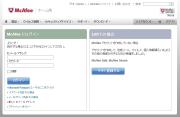
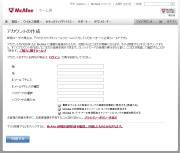


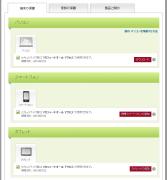

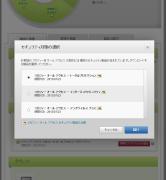
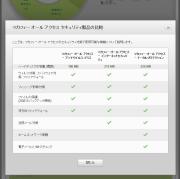
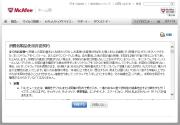
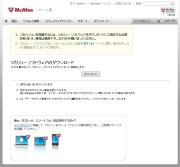

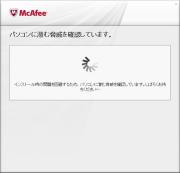

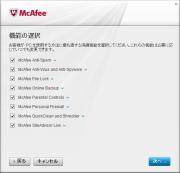
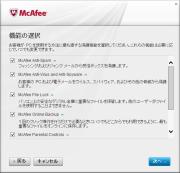







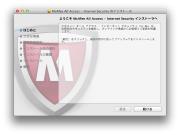




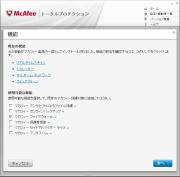




MR2гӮ№гғ‘гӮӨгғҖгғјгҒ•гӮ“
2012/07/25
гҒ—гҒ°гӮүгҒҸеүҚгҒ«гғһгӮ«гғ•гӮЈгӮ’дҪҝз”ЁгҒ—гҒҰгҒ„гҒҹPCгҒҢпј‘еҸ°гҒӮгӮӢгӮ“гҒ§гҒҷгҒҢ
гӮігғігғ‘гғҚгҒҢгғҗгӮ°гҒЈгҒҰйғЁеҲҶзҡ„гҒ«иӘӯгӮҒгҒӘгҒ„гҒЁгҒ“гҒӮгӮҠгҒҫгҒ—гҒҹпјҲпјӢпјӢпјү
ж”№е–„гҒ•гӮҢгҒҹгҒ®гҒӢгҒӘпјҹ
tomoгҒ•гӮ“
2012/07/25
ж°—гҒ«гҒ—гҒҰдҪҝгҒЈгҒҰгҒҝгҒҫгҒҷгҒӯгҖӮ